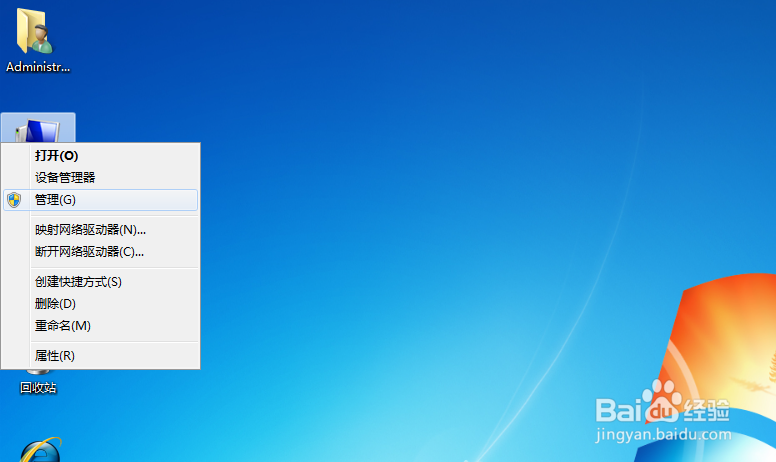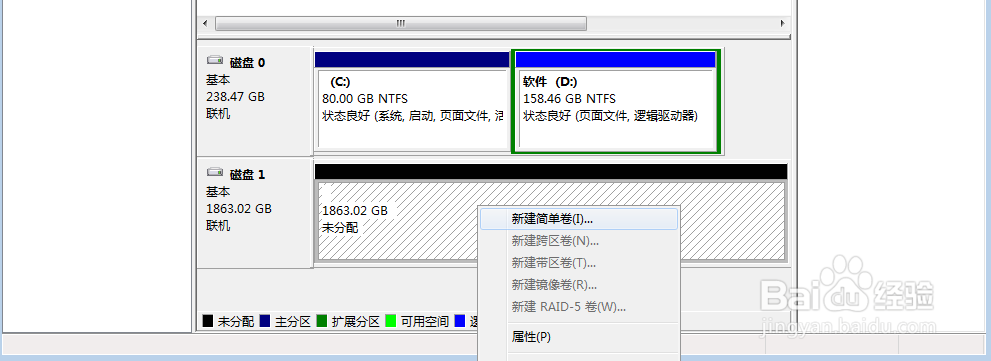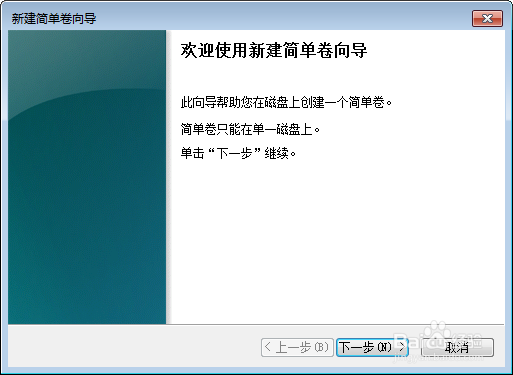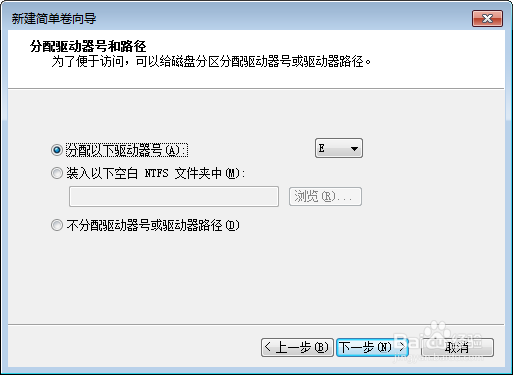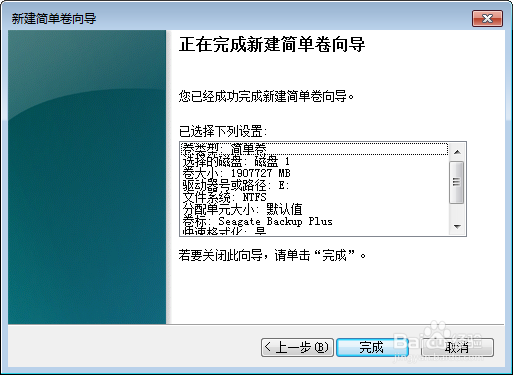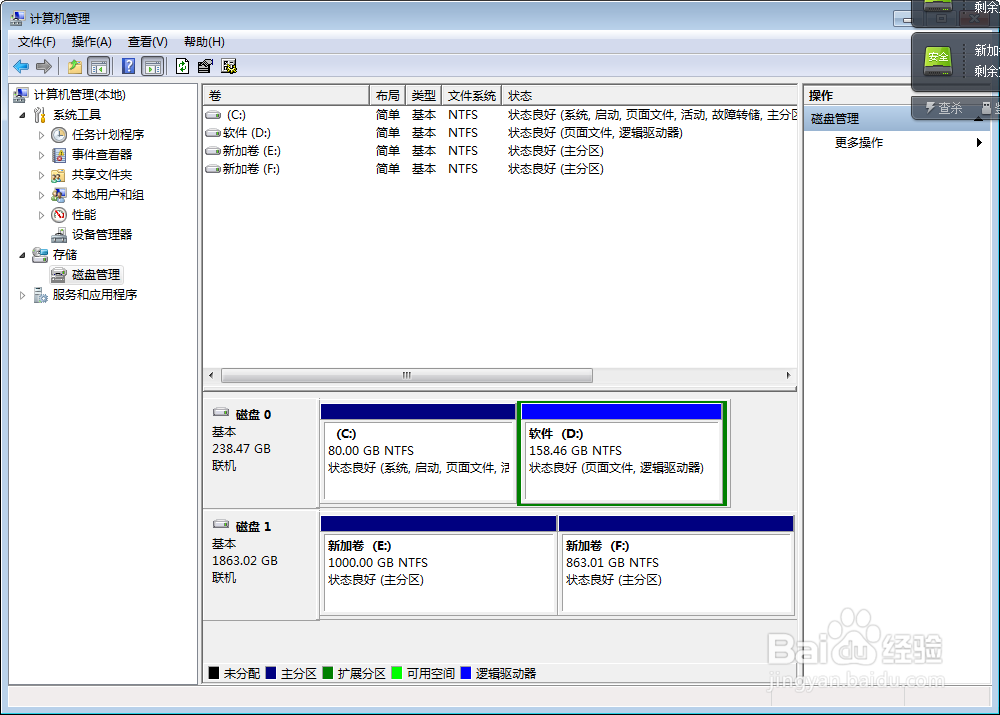1、将移动硬盘连接笔记本或台式电脑,在“我的电脑”图标上单击鼠标右键,然后选择 &孥恶膈茯quot;管理(G)" 项,进入计算机管理界面
2、在计算机管理界面中点击 "磁盘管理" ,出现如下界面。在界面右栏中选择你的移动硬盘“磁盘1”
3、第一次分区所有的磁盘空间都在第一分区,没有剩余可分。右击-删除卷,删除此盘符
4、在连接的移动硬盘,后面的黑色横条区域表示没有建立磁盘分区的空间,右击点击新建
5、选择后出现新建简单卷向导,单击下一步
6、在选择要创建的分区卷大小中,输入需要的空间大小
7、分配驱动器号。驱动器号就是给新建的分区命名。C盘、D盘就是驱动器号单击下一步
8、选择文件系统及是否执行快速格式化等操作,FAT32系统对文件大小有限制,单个文件最大不能超过4G,NTFS则无此限制。下一步
9、最后单击"完成",完成新建分区的操作
10、剩下的磁盘容量可以按照以上操作重新创建新分区